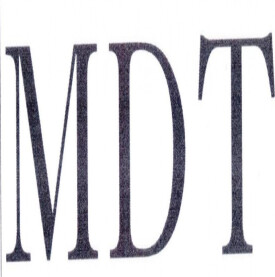mdt
三維機械設計軟體
MDT是autodesk三維機械設計軟體,是對autocad的擴展。但現在autodesk新推出的inventor系列軟體功能更強,操作簡單。以前的mdt用戶已經紛紛改用inventor了,相同功能的軟體有solidedge,solidworks,ug,pro.Engineer等。
目錄
一個項目常常需要運用幾個軟體,有效地互相交換數據才能地完成。如企業MRPⅡ/ERP系統中,一般應包括從舊圖紙掃描成光柵圖像,再編輯的軟體如Photoshop、Scansmithpreditor;能進行光柵矢量混合編輯,部分矢量化的如AutoCADOverlay、GTX等;現在通用的2D機械繪圖平台AutoCAD;目前和將來發展的融合2D與3D的通用3D參數化機械設計平台MDT;CAE軟體,如機構模擬WMMotion;有限元分析WMFEA&WMConcept;CAM軟體,如加工中心HyperCAM;鈑金SMP、SPI;還應包括CAPP、PDM等相關軟體。系統需要將CAD圖形數據有效傳送至其他CAE軟體作分析計算或CAM軟體作加工製造。一個項目常常也需要運用幾個軟體的長處直接建立合成文檔如:採用Word強大的文字處理和表格功能,引用AutoCAD圖紙作工藝;用AutoCAD強大的矢量繪圖功能對用數碼相機或掃描儀得到的光柵圖像進行標註或測量。下面,本人對AutoCAD,MDT與其他軟體集成應用談一下個人的一點經驗,因相應版本MDT包含相應版本AutoCAD的全部功能,所以除特別指出僅MDT具有的,其餘對兩者都適用。
AutoCAD與其他軟體交換數據信息
1.通過標準的圖形格式進行數據交換
AutoCAD使用DXF或國際化IGES文件格式,把圖形數據傳送至其他軟體作分析計算或加工製造,根據其他非繪圖軟體產生的數據在AutoCAD內建立圖形,還可實現AutoCAD與其他CAD系統之間的數據轉換。對每一位AutoCAD的開發者,均應花費一定的時間學習DXF文件格式,以編製所需要的介面程序。使用DXF格式轉換時,通過“文件\輸出...”和“文件\打開”或用命令“DXFOUT”和“DXFIN”實現;使用IGES格式轉換時,通過AutoCAD軟體帶的IGES轉換器進行。
2.通過標準的圖像格式進行數據轉換
AutoCAD通過標準的圖像格式如PCX、GIF、BMP、TIFF、TGA、PostScript、JPG等實現光柵圖像的輸入和輸出,更廣泛地適用於桌面排版、高質量印刷、圖像處理、真實感顯示和動畫應用領域。光柵文件輸出用“文件\輸出...”或“工具\系統設置...”對話框下“印表機”標籤頁選“新建...”再選“AutoCAD光柵文件輸出驅動程序”,“光柵文件格式(包括BMP、TGA、PCX、TIFF)”等,建立並保存光柵文件輸出設置,列印時,選該設置,再選列印成文件輸出,另外3D圖形在渲染時,可以在當前視窗或屏幕顯示光柵圖像,在“觀察\渲染\渲染...”對話框中的渲染“目的”選“文件”再選下面的“其他選項”,“文件格式(包括BMP、TGA、PCX、TIFF、PostScript)”及相關選項,最後選“確定”進行輸出;輸入用“插入”下相應子菜單進行操作。
3.與資料庫連接
AutoCAD通過與資料庫連接允許存取和操作那些存儲在外部資料庫中的非圖形數據如材料表、零件明細表等。在AutoCAD2000中新增的功能如資料庫連接管理器、數據瀏覽器等使數據與圖形連接、查詢、修改和更新更方便,並為應用開發提供了構造高級資料庫應用軟體和功能的C++API介面。在AutoCAD2000中,選“工具\資料庫連接”,在新出現的“資料庫連接”下的相應子菜單或資料庫連接管理器中進行相關操作。MDT所特有的是可以建立全局、局部和抑制變數並存於外部資料庫,默認是Excel資料庫,一般裝配尺寸應建成全局變數,一行數據對應一個產品,可隨時查詢、修改和更新數據,增加和刪除變數,在瀏覽器中驅動相應產品的造型和圖紙。由於MDT可以建抑制變數,在4.0中又新增了自動抑制零長度參數驅動尺寸功能,使有細微結構差異的產品參數化造型更方便了。
4.通過其他文件格式輸出輸入
通過其他的文件格式如:3DS、WMF等輸出輸入。選“文件\輸出...”進行輸出,通過“插入”下相應子菜單或“IMPORT”命令輸入。AutoCAD的DWF文件是高度壓縮的2D矢量文件,因此文件較小,在電子郵寄或在網上發布時,又可以用Web瀏覽器,也可用Autodesk提供的插入模塊WHIP!等打開。DWF格式文件只供輸出,可用命令“DWFOUT”輸出,缺點是在AutoCADR14的圖紙空間命令無效,或用“工具\系統設置...”對話框下“印表機”標籤頁選“新建...”再選“AutoCAD電子格式輸出驅動程序”等建立並保存電子格式文件輸出設置,列印時,選該設置輸出。AutoCAD通過幻燈片文件(.SLD),可把圖形插入桌面排版系統的資料中,還可用來配合Script命令組文件(.SCR)在系統內按順序快速顯示圖形,也可用來製作自己的對話框文件(.DCL)的圖形提示等。通過“MSLIDE”命令製作幻燈片,用“VSLIDE”命令瀏覽幻燈片。使用“MSLIDE”命令需注意的是:在模型空間中,僅將當前視窗中的圖形製成一張幻燈片,在圖紙空間中將圖紙空間的全部視窗和視窗內的圖形製成一張幻燈片;在幻燈片中,不包含圖形不在屏幕上顯示的部分和被關閉或凍結的圖層;製作時,應儘可能在高解析度顯示器上製作。
與其他軟體直接建合成文檔
1.其他軟體引用AutoCAD、MDT信息一般軟體的默認背景是白色,而AutoCAD的默認背景是黑色,為在其他軟體中建合成文檔,首先應將AutoCAD的背景改為白色,在“工具/系統設置...”對話框中的“顯示”標籤頁下進行相應操作,把背景改為白色。其他軟體通過“拷貝”、“粘貼”或“插入OLE”輸入AutoCAD圖形,調整好圖形的位置、大小后應去掉邊框,防止列印出圖形黑邊框,一般軟體是選中該對象在滑鼠右鍵彈出菜單中進行相應操作。
2.在AutoCAD、MDT中引用光柵圖像信息在AutoCAD中對光柵圖像輸入,可用“拷貝”、“粘貼”或直接拖入,這個辦法常適用於已在其他軟體中打開,編輯結束時進行引用;也可以用“插入\光柵圖像...”插入,這個辦法可對插入的光柵圖像進行管理、調整、裁剪、打開或關閉邊界等操作,缺點是光柵圖像是通過路徑鏈接到圖形文件,並不是圖形文件的組成部分,所以原光柵文件不能被刪除,否則“圖像”對話框在列表中將顯示“沒發現”,原圖像將顯示空白,對其他格式可採用“插入”下相應子菜單輸入;還可用“插入\OLE對象...”輸入,但OLE對象在AutoCAD中受到很多限制如:不能在插入的塊和圖形或外部參照圖形中顯示或列印;在Windows以外的平台上運行AutoCAD,不能顯示或列印;不能用ADI或非Windows驅動程序驅動的印表機列印,必須採用Windows系統印表機列印,不響應“PLOT”命令的旋轉變化,要採用改變系統印表機的設置來解決。因此當光柵圖像輸入時,要綜合考慮採用一個比較適合的辦法。為解決一些其他軟體對光柵圖像列印時大小。位置不易調整等缺陷,採用AutoCAD對光柵圖像進行列印,光柵圖像輸入后,對要適應紙張列印的可直接進行“窗選”列印,否則應畫相應輔助線如紙邊界,再調節光柵圖像的位置和大小,最後採用AutoCAD強大的列印功能進行列印。一個產品,用數碼相機拍照后,需標註一些尺寸,進行產品質量或產品說明,在矢量繪圖軟體中標註功能比較強大,即需建光柵矢量混合文件,但光柵矢量混合編輯軟體如GTX、AutoCADOverlay是比較專業的軟體,每套需要上萬元人民幣,並不是一般個人或偶爾使用的人可以購買的。下面採用AutoCAD建光柵矢量混合文件。光柵圖像進入后,首先應畫相應輔助線,調節光柵圖像與矢量圖形的相對位置和大小,如用“插入\光柵圖像...”輸入的,可用“修改\實體\圖像”下相應子菜單.“修改\實體\裁剪邊界”和“工具\顯示次序”來進行相應操作,其中關閉邊界可確保圖像不會意外被點擊選中而移動,並避免邊界列印和顯示,也可用“修改\綜合特性編輯...”方便地對所有參數進行一次性地全面調整,另外在AutoCAD2000中可同“粘貼”或“OLE對象”輸入的一樣,採用方便的右鍵彈出菜單中進行相應操作。調整好便可建矢量部分了。因角度不受橫向、縱向線性變化的影響,一些產品中的角度,可採用先對產品用數碼相機照成或用掃描儀掃成光柵圖像,有時需幾張圖像配合,再建光柵矢量混合文件,畫好相應輔助線后,移去光柵圖像,便可進行角度的測量或標註。只要在成光柵圖像時確保平面不傾斜,在畫輔助線時仔細。認真,測量的精度可滿足一般的工程應用,有時要比分度頭測的精度還要高。